Təlimatlar
BIOS-da açılış parolunu təyin edin. Bunu etmək üçün, əksəriyyətində "Sil" düyməsini basıb saxlayın. BIOS qabığı yüklənəcək. "Ətraflı Bios Xüsusiyyətləri" menyusuna gedin və "Psssword check" parametrini "Bios"dan "Sistem"ə dəyişdirin. "Esc" düyməsini istifadə edərək əsas menyudan çıxın. "İstifadəçi parolunu təyin et" bəndində, sistem yükləndikdə tələb olunacaq parolu iki dəfə daxil edin. "Saxla və quraşdırmadan çıx" seçin. Kompüter yenidən başlayacaq və növbəti dəfə yüklədiyiniz zaman sizdən qeyd etdiyiniz parolu daxil etməyi tələb edəcək.
İstifadə edilməmiş hesabları deaktiv edin. Kompüterim simgesini sağ klikləyin. Açılan menyudan "İdarə et" seçin. "Yerli İstifadəçilər və" kataloqunu genişləndirin. İstifadəçilər qovluğunu açın. İstifadə etdiyiniz Administrator hesabından başqa bütün hesabları deaktiv edin. Qalan hesablara təyin edin.
Qısa müddətə uzaqda olduğunuz zaman kompüterinizi qorumaq üçün masaüstünüzün ekran qoruyucusunda qorunmadan istifadə edin. İş masasının hər hansı bir yerində (qısayollarla məşğul olmayan) sağ klikləyin və Xüsusiyyətlər seçin. Ekran Qoruyucu sekmesinde onun görünüşünü üç-beş dəqiqəyə qədər azaldın və Parolla Qoruma qutusunu yoxlayın. İndi, əgər kompüter təyin etdiyiniz vaxtdan daha uzun müddət boş qalıbsa, mesaj görünəcək, ondan yalnız parolu yazmaqla çıxa bilərsiniz.
Mövzu ilə bağlı video
Qeyd
Bilmədiyiniz BIOS parametrlərini dəyişməyin. Bu, yükləmək mümkünsüzlüyünə və kompüterinizdə ciddi problemlərə səbəb ola bilər.
Kompüterdə fərdi məlumatların təhlükəsizliyi əsas vəzifələrdən biridir və eyni zamanda istifadəçilərin problemidir. Çox vaxt istifadəçi fərdi kompüterin qovluqlarında olan məlumatları tamamilə və ya qismən gizlətməlidir, Giriş birdən çox istifadəçinin çıxışı olan.
Təlimatlar
"Təhlükəsizlik" sekmesindeki qovluq xüsusiyyətlərində siz məhdudlaşdıra bilərsiniz Giriş bir xüsusi hesabdan başqa bütün hesablardan və onu tam olaraq verin Giriş Kimə qovluqlar və onların dəyişiklikləri. Bu üsul qovluqlarda olanları məxfi saxlamağa imkan verəcək.
Mənbələr:
- Digər PC istifadəçiləri üçün masaüstündəki qovluğa girişi necə rədd etmək olar?
Məhdudlaşdırmağa ehtiyac varsa Giriş arzuolunmaz ziyarətçilər səhifə site üçün ən sadə həll veb serverə quraşdırılmış avtorizasiya sistemindən istifadə etmək olardı. Aşağıda bunun tam olaraq necə edildiyi təsvir edilmişdir.

Təlimatlar
Qorunmaq istədiyiniz səhifələr üçün serverinizdə bir qovluq yaradın və onları ora köçürün. Əgər məhdudlaşdırmaq istəyirsinizsə Giriş bütün səhifələrə keçsəniz, bu addımı atlaya bilərsiniz - qorunma saytınızın kök qovluğunda təşkil olunacaq.
Apache serverinin hərəkətlərinin alqoritmi belədir ki, qovluqda “.htaccess” adlı xidmət faylı taparaq, bu və bütün alt qovluqlar üçün sayt ziyarətçilərinin sorğularını emal edərkən faylda olan təlimatlardan istifadə edir. Bu faylı yaratmalı və ona məhdudiyyət direktivlərini qoymalısınız Giriş və bu qovluğun bütün və ya ayrı-ayrı sənədlərinə Siz bunu evdə sadə mətn redaktoru, məsələn, Notepad istifadə edərək edə bilərsiniz. Boş bir fayl yaradın (CTRL + N) və ona bu sətirləri yazın: AuthType Basic
AuthName "Səhifəyə giriş məhdudlaşdırılıb!"
AuthUserFile /usr/account/site/.htpasswd
tələb valid-user Birinci sətirdəki direktiv əsas avtorizasiya mexanizmini işə salır (AuthType Basic). Bu cür avtorizasiya ilə ziyarətçinin parolu Base64 alqoritmi ilə şifrələnmiş brauzerdən ötürülür. Dırnaq işarələrindən (") istifadə etmədən sizə lazım olan mətni daxil edin. Üçüncü sətir login:parol cütlərini saxlayan faylın mütləq yolunu ehtiva edir, Giriş bu qovluğun səhifələrinə daxil olmağa icazə verilir. Giriş aydın mətndə saxlanılır və parol şifrələnir. Mütləq (yəni server kökündən) saytınıza gedən yolu saytın idarə panelində və ya hosting texniki dəstəyindən tapmaq olar. Və ya PHP dilinin phpinfo() əmrindən istifadə edə bilərsiniz, dördüncü sətirdəki direktiv prinsipi müəyyənləşdirir. İstifadəçi dəyərini göstərsəniz, yalnız burada boşluqla ayrılmış siyahıya salınmalı olan istifadəçilərə icazə veriləcək. Qrup dəyəri yalnız qruplara aid olan istifadəçilərdir və burada boşluqla qeyd edilməlidir. Valid-user, girişləri AuthUserFile-da qeyd olunan bütün istifadəçilərdirsə. Təbii ki, hər hansı bir dəyər üçün bütün bu istifadəçilər üçün Giriş düzgün parol daxil etməlisiniz.
İndi siz AuthUserFile direktivində göstərilən parol faylını yaratmalısınız - .htpasswd. Bu, Apache serverindən htpasswd.exe yardım proqramından istifadə etməklə edilir. O, serverin bin qovluğunda yerləşir. Server saytınızda quraşdırılmayıbsa, bu yardım proqramından istifadə edə bilərsiniz, məsələn, burada - http://www.intrex.net/techsupp/htpasswd.exe.Bu, konsol proqramıdır, yəni bir xəttdən işə salınmalıdır. Windows XP-də bunu belə etmək olar: htpasswd.exe faylını ayrı bir qovluğa köçürün, qovluğu sağ klikləyin və “Burada Əmr İstemini Çalıştır” seçin. Komanda xəttində aşağıdakıları daxil etməlisiniz: htpasswd -cm .htpasswd FirstUser "-cm" dəyişdiricisi yeni parol faylının yaradılmasının lazım olduğunu və şifrələmə üçün MD5 alqoritminin istifadə edilməli olduğunu bildirir (bu alqoritm Windows-da standart olaraq istifadə olunur) OS). Əgər "m" əvəzinə "d" göstərsəniz, yardım proqramı DES şifrələmə alqoritmindən istifadə edəcək, əgər "s" - SHA alqoritmi və "p" - parol şifrələmədən saxlanacaq - FirstUser Siyahıdakı ilk istifadəçi, onu istədiyinizlə əvəz edin. Enter düyməsini basdıqdan sonra yardım proqramı parol tələb edəcək. Yaradılmış fayla növbəti istifadəçini əlavə etmək üçün yardım proqramı yenidən işə salın, lakin dəyişdiricidə "c" hərfi olmadan.
İdarə panelinin fayl menecerindən və ya FTP müştərisindən istifadə edərək yaradılmış .htaccess və .htpasswd fayllarını saytınızın serverinə yerləşdirin. .htaccess faylı qorunan səhifələrlə eyni qovluqda, .htpasswd faylı isə AuthUserFile direktivində yolu göstərdiyiniz qovluqda olmalıdır. Tipik olaraq, parol faylları istisna etmək üçün saytın kök qovluğunun yuxarısında yerləşən qovluğa yerləşdirilir Giriş ona .
Mənbələr:
- Windows-da sistem bölməsinə girişi necə gizlətmək və ya rədd etmək olar
Bir kompüteri digər istifadəçilərlə bölüşmək məcburiyyətində qalan hər kəs üçün şəxsi məlumatlarını yad gözlərdən qorumaq problemi aktualdır. Təəssüf ki, Windows əməliyyat sistemində qovluqlar üçün parol təyin etmək üçün standart alətlər yoxdur, buna görə də məlumatlarınızı yad adamlardan qorumaq üçün onlara girişi rədd etməlisiniz. Giriş.

Təlimatlar
Əvvəlcə hesablar yaratmalısınız - istifadəçilərin hər biri üçün bir. Bunu etmək üçün "Başlat" menyusunu - "İdarəetmə Paneli" - "İstifadəçi Hesabları" - "Hesabın İdarə Edilməsi" - "Hesab yarat" düyməsini basın. Hesablar yaratdıqdan sonra . İndi, kompüter açıldıqda, hər bir istifadəçi öz hesabı ilə daxil olacaq.
Ən azı bir hesab yaratdıqdan sonra məhdudlaşdırmaq istədiyinizi seçin Giriş, və üzərinə sağ klikləyin, "Xüsusiyyətlər" menyu elementini seçin. Açılan pəncərədə "Giriş" sekmesine keçin və "Ümumi" düyməsini basın Giriş" Siyahıda bağlamaq istədiyinizi seçin Giriş, və sağ klikləyin və Sil seçin. Bundan sonra "Ümumi" düyməsini basın Giriş" dəyişikliklərin qüvvəyə minməsi üçün. Hər şeyi etmisinizsə, simvolda asma kilid görünəcək və Giriş sizdən başqa bütün istifadəçilər bununla məhdudlaşacaqlar.
Kompüteri iş yoldaşlarımız, dostlarımız və ailəmizlə bölüşmək bizim üçün qeyri-adi deyil. Məxfilik hüququna sahib olaraq, məhdudlaşdırmaq istəyirik Giriş bəzi fayllara və qovluqlar.

Təlimatlar
Birinci seçim, bağlanmağa zəmanət verilir Girişşəxsi məlumatlarınız, administrator hüquqlarınız varsa, sizin üçün idealdır. Başqa sözlə - bu sizindirsə, "İdarəetmə Paneli"nə və "İstifadəçi Hesabları" bölməsinə keçin, kompüterdən istifadə edən hər kəs üçün bir neçə hesab yaradın və hesab parametrlərində parol təyin edin. Bu halda, kompüterinizdə hesabların siyahısı görünəcək və parol daxil etmədən heç kim "Sənədlərim" qovluğundakı və şəxsi qovluqlarınıza daxil ola bilməyəcək.
Kompüter işləyirsə və yeni hesablar yarada bilmirsinizsə, vəziyyət daha mürəkkəbdir. Bundan əlavə, sistem bəzən təyin etdiyiniz parolları təyin edə bilər. Amma bu vəziyyətdə də çıxış yolu var. Sizə lazım olan qovluqlarda birbaşa parol təyin edə bilərsiniz. Bunu etmək üçün ən asan yol hər hansı bir arxivatordan istifadə etməkdir. Lazımi qovluqları seçdikdən sonra parolu göstərməyi unutmadan onları arxivə yığın. Bunu aşağıdakı kimi edə bilərsiniz:
Bir və ya bir neçə qovluğu seçin (və ya), seçilmiş birini sağ vurun və sonra "Arxivə əlavə et" seçin. Görünən pəncərədə, diskdə arxivi yerləşdirmək istədiyiniz yeri, arxivin adını seçin və "Parol təyin et" və ya "Faylları şifrələyin" düyməsini tapın (arxivdən asılı olaraq). Bir dəfə formalaşıb, Giriş sənin üçün qovluqlar olacaq .
Faydalı məsləhət
Yadda saxlamaq lazımdır ki, təyin edilmiş parol arxivin məzmununu deyil, arxivdəki qovluqların məzmununu gizlədir, yəni parol sorğusu arxivin məzmununun fonunda açılır, tam olaraq nə olduğunu göstərir, parol olmadan kimsənin içəri girməsinə mane olarkən. Arxivin məzmununu gizlətmək üçün bu məsləhətdən istifadə edin: lazımi qovluqları və faylları arxivləşdirməzdən əvvəl onları ayrıca qovluğa yerləşdirin. Bu halda, parolla qorunan arxivi açmağa çalışdığınız zaman yalnız bir qovluq görünəcək. Bu qovluqda nə olduğunu yalnız parol daxil etməklə öyrənmək olar.
Kompüterinizin sabit diskində gizlətmək istədiyiniz məlumat ola bilər. Belə oldu ki, Windows ailəsinin əməliyyat sistemlərinin standart alətləri məhdud təmin edilə bilməz Giriş fayllara və qovluqlar parol istifadə edərək. Ancaq məhdudlaşdırmaq mümkündür Giriş istifadəçi hesablarından istifadə etməklə.

Sizə lazım olacaq
- ƏS:
- - Windows 7;
- - Windows XP.
Təlimatlar
Limit Girişİstifadəçi Hesabları alətindən istifadə edərək Windows 7 əməliyyat sistemindəki qovluğa və ya fayla daxil ola bilərsiniz. Administrator var Giriş hamıya qovluqlar, çünki o, istifadəçi iyerarxiyasının başındadır. Bağlamaq qərarına gəlsəniz Giriş Kimə qovluqlar, və yalnız bir hesab var, daxil olarkən sadəcə parol daxil etməyi düşünmək məntiqlidir.
Gizlətmək istədiyiniz qovluğu seçin və üzərinə sağ klikləyin. Açılan kontekst menyusunda "Xüsusiyyətlər" seçin.
Yeni pəncərədə "Təhlükəsizlik" sekmesine keçin, istifadəçi seçin və "Düzəliş et" düyməsini basın. Seçilmiş qovluğa hüquqları bütün istifadəçilər arasında paylaya bilərsiniz. Məsələn, kiməsə baxmağa icazə verə bilərsiniz, kimsə onu dəyişməyə icazə verə bilər və ya istifadəçini bu siyahıdan tamamilə silə bilərsiniz.
Əgər siz istifadəçilərin verilmiş qovluğa baxmaq və redaktə etmək hüquqlarını dəyişə bilmirsinizsə, onda hüquqlar əsas kataloq (kök qovluq) tərəfindən təyin edilir. Bu ayarı redaktə etmək üçün Təhlükəsizlik sekmesine qayıdın və Qabaqcıl düyməsini klikləyin.
Açılan pəncərədə "İcazələr" sekmesine keçin, dəyişiklikləri qadağan edən elementi vurğulayın və "İcazələri dəyişdir" düyməsini basın. "Valideyn obyektlərindən miras qalmış icazə əlavə et" seçimini çıxarın və əməliyyatı yenidən təkrarlayın, bu yolla siz sabit diskinizdə hər hansı bir kataloqu, o cümlədən onun bölmələrini gizlədə bilərsiniz.
Windows XP əməliyyat sistemində eyni hərəkət fərqli şəkildə həyata keçirilir. Başlat menyusuna klikləyin, İdarəetmə Panelini seçin.
Açılan qovluqda Qovluq Seçimlərini açın və Görünüş sekmesine keçin. "Sadə ümumi istifadə" seçimini silin Giriş fayllara" seçin və "Tətbiq et" və "OK" düymələrini basın.
Gizlətmək istədiyiniz qovluğa sağ klikləyin və Xüsusiyyətlər seçin. Qovluq xüsusiyyətləri pəncərəsində, "Təhlükəsizlik" sekmesine keçin, kimin üçün istifadəçi seçin Giriş, və bu kataloqa baxmaq qadağasını aradan qaldırmaq istədiyiniz zaman “Rədd et” və ya “İcazə verin” sütununu yoxlayın.
Parametr dəyişikliklərini saxlamaq üçün "Tətbiq et" və "OK" düymələrini basın Giriş A.
Mənbələr:
- windows qovluqlarına giriş
İstənilən populyar brauzer saytlara girişi məhdudlaşdırmaq üçün quraşdırılmış və ya əksinə, daxili funksionallığa malikdir. Bunun üçün brauzerdə Siteblock uzantısı var.

Sizə lazım olacaq
- Google Chrome brauzeri.
Təlimatlar
Google Chrome-u açın və proqramın yuxarı sağ küncündə yerləşən açar təsviri olan düyməni vurun. Görünən menyuda "Alətlər" - "Genişləndirmələr" düyməsini basın. Əgər sizdə artıq bəzi uzantılar quraşdırılıbsa, “daha çox uzantılar” hiperlinkinə klikləyin, yoxsa “qalereyaya bax” üzərinə klikləyin. Chrome görünəcək.
Səhifənin yuxarı sağ hissəsində yerləşən axtarış çubuğunu tapın və "siteblock" daxil edin. Axtarış nəticələrindən, üzərinə sol klikləməklə Siteblock seçin. Bu uzantı görünəcək.
"Chrome əlavə et" düyməsini basın. Yeni pəncərədə sistem sizə quraşdırdığınız genişləndirmənin nişanlar və tarixçənizə daxil ola biləcəyi barədə xəbərdarlıq edəcək. Seçim sizin ixtiyarınızdadır, lakin Ləğv et klikləməklə, Siteblock etməyə icazə verməyəcəksiniz. Müvafiq olaraq, uzantıyı quraşdırmaq üçün "Quraşdır" düyməsini basın. Quraşdırma bir neçə saniyə çəkəcək.
Yenidən açar düyməsini, sonra isə "Alətlər" - "Genişləndirmələr" üzərinə klikləyin. Siteblock ilə xətti tapın və "Parametrlər" düyməsini basın.
Sevimlilərinizdən başqa bütün saytlara girişi rədd etmək istəyirsinizsə, sevimlilərinizi belə yerləşdirin:
Sxc.com və s.
Əgər siz bloklanmış saytlara müvəqqəti giriş yaratmaq istəyirsinizsə, o zaman "... dəqiqə üçün blokdan çıxarın" sahəsində bir müddət, "hər ... saatda" - hansı müddət ərzində göstərin. Məsələn, gündə bir saat giriş əldə etmək istəyirsinizsə, birinci sahəyə 60, ikinciyə isə 24 dəyərini daxil edin bütün bloklanmış saytlar bir anda.
Mövzu ilə bağlı video
Qeyd
Nəzərə alın ki, bu cür qorunma genişləndirməni sadəcə silməklə və ya söndürməklə keçə bilər.
Müasir dünyada informasiyanın böyük əksəriyyəti kompüterlər vasitəsilə saxlanılır və emal olunur. Rəqəmsal sənədlər kağız sənədləri demək olar ki, tamamilə əvəz etdi. Belə şəraitdə informasiyaya çıxışı necə məhdudlaşdırmaq məsələsi adi və gündəlik məsələdir.
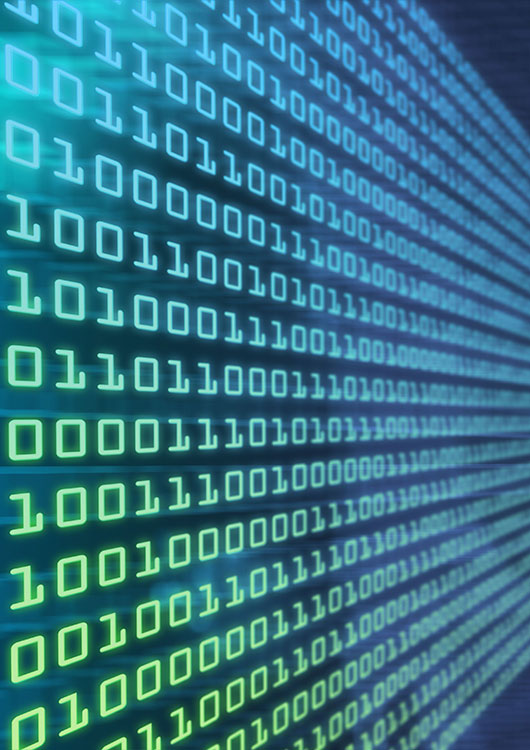
Sizə lazım olacaq
- - Windows və ya Linux-da istifadəçi etimadnaməsi;
- - proqram təminatı, sürücüləri, nüvə modullarını quraşdırmaq üçün bəlkə də inzibati hüquqlar.
Təlimatlar
Əməliyyat sistemindən istifadə edərək onlara giriş hüquqlarını təyin etməklə müəyyən kataloq və fayllarda yerləşən məlumatlara girişi məhdudlaşdırın. Əgər siz Windows istifadə edirsinizsə, məlumat girişini məhdudlaşdırmaq istədiyiniz istifadəçinin etimadnaməsi ilə daxil olun. Bunu etmək üçün kompüterinizi yenidən başladın və ya sürətli istifadəçi dəyişmə funksiyasından istifadə edin.
Explorer-i işə salın. "Başlat" düyməsini basın. Menyudan "Çalış" seçin. "Proqram işlət" dialoqunun mətn sahəsinə sətir tədqiqatçısını daxil edin. OK düyməsini basın.
Explorer-də istifadəçinin kataloqlarından birini tapın və vurğulayın. Bunun üzərinə sağ klikləyin. Kontekst menyusundan "Xüsusiyyətlər" seçin. Görünən dialoqda "Giriş" sekmesine keçin. Seçilmişsə, "Bu qovluğu paylaş" işarəsini çıxarın. Aktivdirsə, "Bu qovluğu paylaşmadan imtina et" qutusunu seçin. "Tətbiq et" düyməsini basın.
Linux-a bənzər sistemlərdə işləyərkən əmr prosessorunu verilənlərə girişini məhdudlaşdırmaq istədiyiniz istifadəçi və ya kök istifadəçi kimi işlədin. Alt+F1 - Alt+F12 düymələr kombinasiyasına basaraq pulsuz konsola keçin və ya qrafik terminal emulyatorunu işə salın. Seçilmiş istifadəçinin etimadnaməsi ilə daxil olun və ya su əmrindən istifadə edərək yeni sessiyaya başlayın.
Fayl və qovluqlara giriş hüquqlarını dəyişdirin. Fayl və qovluqların sahibini və qrupunu dəyişdirmək üçün chown əmrindən istifadə edin. İcazələri dəyişdirmək üçün chmod əmrindən istifadə edin. İcazələri dəyişdirərkən qovluqları rekursiv keçmək üçün -R keçidini təyin edin.
Fayllarda saxlamaq və sonra onları şifrələməklə məlumatlara girişi məhdudlaşdırın. Bəzi müvəqqəti qovluqda girişi məhdudlaşdırılmalı olan məlumatları olan faylları toplayın. Kataloqu şifrələyin və ya parol ilə arxivləşdirin. Şifrələmə üçün PGP və ya GPG kimi sübut edilmiş və etibarlı yardım proqramlarından istifadə edin. Arxivləşdirmə zip və ya rar kimi paketləyicilərdən istifadə etməklə həyata keçirilə bilər. Bu üsul əlverişsizdir. İş üçün məlumatın şifrəsini açmaq və dəyişikliklər edildikdən sonra yenidən şifrələmək lazımdır.
Məzmunları konteyner fayllarında saxlanılan şifrələnmiş virtual disklərə yerləşdirməklə məlumatlara girişi məhdudlaşdırın. Belə diskləri yaratmaq üçün de-fakto standart, pulsuz, açıq mənbəli, platformalar arası TrueCrypt proqramından istifadə edin. Daha az populyar, lakin məqbul bir həll BestCrypt ola bilər. Bu yanaşma ən rahat və çeviklərdən biridir - konteyner faylları müxtəlif əməliyyat sistemləri altında müxtəlif maşınlara quraşdırıla bilər. Məlumatın şifrələnməsi diskə yazarkən "tezliklə" həyata keçirilir.
Girişi məhdudlaşdırmaq üçün məlumatları şifrələnmiş sabit disk bölmələrinə yerləşdirin. Şifrələnmiş bölmələr yaratmaq üçün üçüncü addımda təsvir edilən eyni vasitələrdən istifadə edə bilərsiniz. Bu yanaşmanın üstünlüyü fiziki bölmədə (hətta fayl sistemində də) bütün məlumatların şifrələnməsidir, dezavantajı məlumatı yalnız şifrəli saxlama cihazında daşımaq imkanıdır.
Qeyd
Faylın və ya qovluğun şifrələndiyi Windows istifadəçi hesabını silsəniz, içindəki məlumat geri qaytarıla bilməyəcək şəkildə itiriləcək (heç bir şəkildə bərpa edilə bilməz).
Faydalı məsləhət
Linux-da fayl və qovluqlara giriş hüquqlarını asanlıqla dəyişmək üçün mc və ya krusader kimi fayl menecerlərinin gücündən istifadə edin.
Windows-da fayl və qovluqlara girişin digər istifadəçilər tərəfindən məhdudlaşdırılmasını təmin etmək üçün onların şifrələnməsini aktivləşdirin.
Əlaqədar məqalə
Microsoft Windows əməliyyat sistemində çevik istifadəçi konfiqurasiya parametrləri bəzi istifadəçilərin məhdudlaşdırılması problemini həll etməyə imkan verir hüquqlar Giriş.

Təlimatlar
Microsoft Windows əməliyyat sisteminin əsas menyusunu açmaq üçün "Başlat" düyməsini basın və məhdudlaşdırma əməliyyatını yerinə yetirmək üçün "İdarəetmə Paneli"nə keçin. istifadəçi V hüquqlar Giriş.
"İdarəetmə" seçin və "Yerli Təhlükəsizlik Siyasəti" bağlantısını genişləndirin.
Proqram təminatının məhdudlaşdırılması siyasəti bölməsinə keçin və Əlavə Siyasətləri seçin.
Seçilmiş elementin kontekst menyusuna sağ tıklayarak zəng edin və "Hash qaydası yarat" əmrini seçin. Bu qayda universaldır və seçilmiş faylın saxlandığı yerdən və ya onun hərəkətlərindən asılı deyil.


























